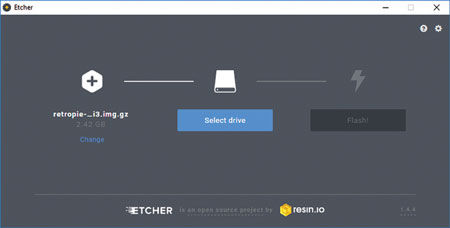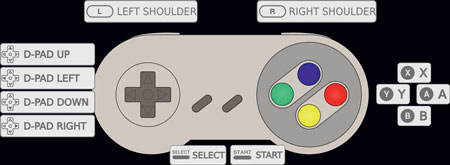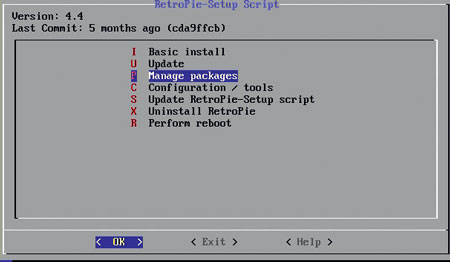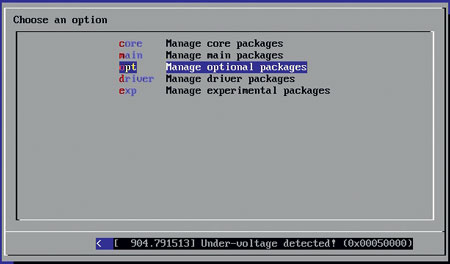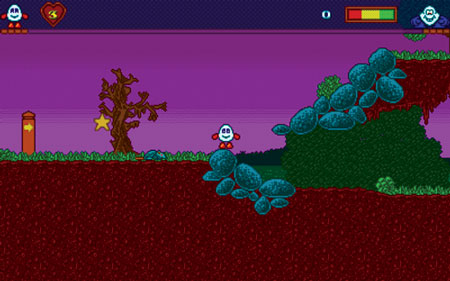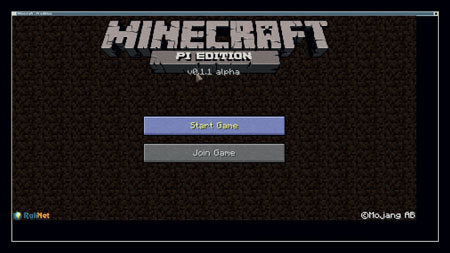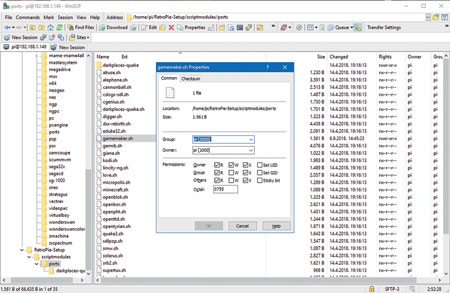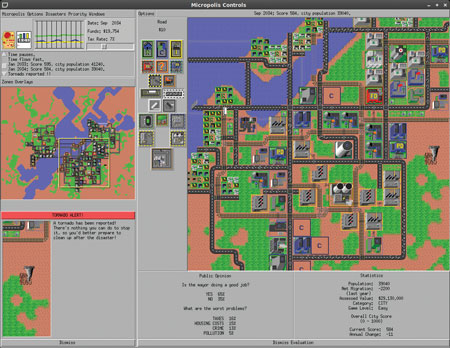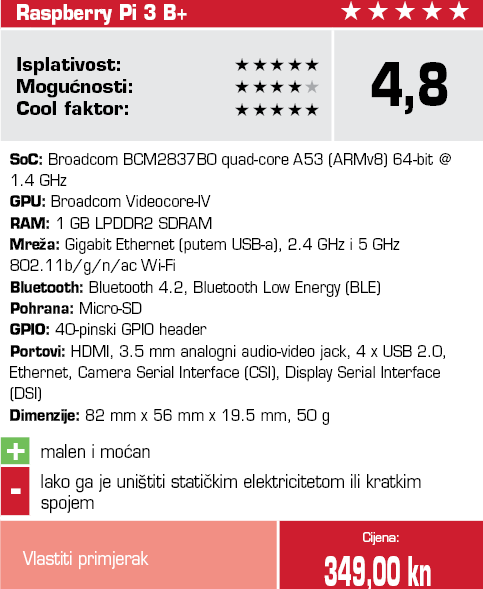Za tu svrhu koristit ćemo RetroPie image, koji je skup emulatora, kako bismo Raspberry Pi pretvorili u konzolu posvećenu retro gamingu, a sastoji se od EmulationStationa, koji je grafičko sučelje koje omogućuje odabir emulatora i igara, te RetroArcha, koji je framework koji obuhvaća brojne ‘jezgre’ za emulaciju različitih konzola.
Hardver i kontroleri
Od hardvera, osim Raspberry Pi-a i microSD kartice, trebat ćete i igraći kontroler. Mi smo spojili Sonyjev Playstation 4 kontroler, model CUH-ZCTIE, no iako stvar radi, to nije pravi izbor s obzirom na to da kontroler zahtijeva 800 mA struje, a Raspberry smo napajali punjačem od mobitela koji isporučuje napon od 5,1 V te 2,5 A struje koliko je i potrebno Raspberryju, i još je tih 800 mA bilo dovoljno da povremeno „sruši“ ili smrzne Raspberry.
Takvu situaciju možete izbjeći postavljenjem USB huba s vlastitim vanjskim napajanjem između kontrolera i Raspberryja. Nama je poslužio PUH-7000X3 koji smo napajali s USB porta od monitora koji može isporučiti 1 A struje.
Napajanje je vrlo bitno, a treba imati na umu da razni brzi punjači koji pri naponu 5 V mogu isporučiti više od 2 A struje neće nužno isporučiti više od 2 A kada ih spojimo na Raspberry zato što su dizajnirani specifično za određeni mobitel te veću struju isporučuju samo ako je taj mobitel spojen na punjač. To se postiglo tako da punjač i USB kabel punjača koriste i one preostale dvije žice s USB konektora za podatkovnu vezu (data link), pa kada se mobitel i punjač „dogovore“ da je sigurno isporučiti veći napon ili veću jakost struje, punjač će je i isporučiti.
Raspberry na svom USB portu napajanja ima samo dvije žice i ne može ostvariti data link s takvim punjačima. Pri odabiru napajanja bitno je odabrati i ispravan USB kabel koji ne bi smio biti predugačak i/ili pretanak jer takvi kabeli stvaraju otpor koji može uzrokovati pad napona. Sigurne voltaže za napajanje Raspberrija su od 4,75 V do 5,25 V što zapravo podrazumjeva 5,0 V +/- 5% što je specifikacija napona za USB uređaje.
Nekoliko je pokazatelja kada sigurno znate da nešto s napajanjem Raspberryja nije uredu, a to su:
- Crvena ledica na Raspberry pločici blinka ili se povremeno gasi
- RetroPi instalacija će na monitoru pokazivati ikonicu munje u gornjem desnom kutu ili će se tekstualno ispisati kako je detektiran pad napona
- Smrzavanje ili rušenje aplikacija nije siguran pokazatelj jer uvijek postoji i mogućnost druge hardverske ili softverske greške, no treba ga uzeti u obzir
Priprema bootabilne microSD kartice ili USB sticka
Službena stranica RetroPie nalazi se na linku gdje klikom na download dolazite do stranice na kojoj možete preuzeti RetroPie image za vašu verziju Raspberry Pi mikrokontrolera.
Preporučujemo korištenje najnovije verzije Raspberry Pi 3 B+ koja za sada ima najjači procesor spram prethodnika te podršku za oth, Wi-Fi te 4 USB porta.
Nakon preuzimanja taj image ćete prebaciti na micro SD karticu ili USB stick ukoliko koristite Pi 3 B+ verziju Raspberryja s obzirom na to da on podržava boot s USB stickova.
Kako biste na USB ili micro SD karticu prebacili preuzeti RetroPie image trebat će vam Etcher, koji je dostupan s linka https://etcher.io/ te je dostupan za sve popularne operativne sustave.
Ponekad je možda bolje Etcherom napraviti više SD kartica za različite namjene. Tako na jednu instalirajte RetroPie, a na drugu MineCraft pri čemu pomaže link.
Postupak je vrlo jednostavan. Trebate odabrati ranije preuzeti image koji smije biti zapakiran unutar .zip arhive ili može biti .img datoteka, a zatim odabrati microSD/USB drive te kliknuti na Flash.
Nije svejedno koji USB stick ćete koristiti. Za RetroPie minimalno će vam trebati 16 GB prostora jer RetroPie može zauzeti 9 GB nakon kompletne instalacije, iako osnovni setup stane i na manje stickove. Osim prostora treba pripaziti na brzinu pisanja i čitanja, što i nije neki problem ukoliko je USB stick spor, no neki robusniji USB stickovi mogu trošiti znatno više struje od onih manjeg kapaciteta i kompaktnijih.
Prvo pokretanje RetroPie imagea i setup
Pri prvom pokretanju trebat ćete definirati tipke vašeg kontrolera.
Na sljedećoj slici prikazana je najjednostavnija shema kontrolera s rasporedom tipki, no ima li vaš kontroler i „gljive“, tj. analogne inpute, bit ćete upitani i za njihovo konfiguriranje.
Osnovni raspored tipki na kontroleru zgodno je imati pri ruci prilikom prvog setupu tipki kontrolera.
Sada tim kontrolerom možete postaviti razne konfiguracijske parametre, no prvo što biste trebali napraviti je spojiti se na Wi-Fi ukoliko Raspberry niste povezali LAN kabelom. Zatim krenite na Wi-Fi postavke kroz glavni meni „Retro Pie Configuration“ te odaberite Wi-Fi pri kraju popisa.
Prvo što vam RPi javlja je da morate postaviti lokalizacijske opcije te vas pita želite li ih sada postaviti. Odgovorite s „Yes“. Zatim odite u lokalizacijske postavke (pod brojem 4) te postavite oznaku regije.
Sada odaberite Configure Wi-Fi, zatim Connect to Wi-Fi networks te odaberite ima vaše mreže. Na ovom koraku morat ćete spojiti USB ili Bluetooth tipkovnicu kako biste mogli upisati password za vašu Wi-Fi mrežu. Imate li Raspberry Pi verziju 0,1 ili 2 prištekavanje tipkovnice morat ćete odraditi prije bootanja RPi-ja jer je tek od Raspberry Pi verzije 3 B moguće spojiti ili odspojiti USB periferiju bez uzrokovanja ponovnog pokretanja uređaja koje se dešavalo zbog naglog pada napona mikrokontrolera pri spajanju vanjskih komponenti.
Kad već spominjemo pad napona, treba imati na umu kako gamerske tipkovnice osvijetljene LED pozadinskim osvjetljenjem nije preporučeno spajati na RPi upravo zbog limitirane struje od strane „punjača“. Stoga je najbolje spojiti bežičnu tipkovnicu i miša jer će tada tipkovnica i miš imati vlastite baterije za napajanje i time ćete rasteretiti napajanje za Raspberry. Isto je i s igraćim kontrolerima. Spomenuli smo PS4 kontroler, no kod modernijih kontrolera također treba paziti na njihovu potrošnju struje. Stoga je možda bolje koristiti neki retro USB kontroler bez force feedback-a i drugih „šminka“ dodataka ili kompletnu periferiju spojiti kroz USB hub koji ima vlastito napajanje dovoljno jako da električnom energijom opskrbi sve te silne LED-ice na vašem gamerskom mišu i tipkovnici.
Imate li mogućnost mrežu spojiti LAN kabelom, i to je odlična opcija jer je brža i time zaobilazite potrebu za spajanjem tipkovnice na RPi.
Sada kada je RPi na mreži morate omogućiti spajanje SSH-om kako biste mu mogli pristupiti putem konzole. Kroz glavni menu „Retro Pie Configuration“ odaberite „Raspi-config“ opciju. Zatim na novootvorenom prozoru odaberite petu opciju „Interfacing Options“ te pod P2 odaberite „SSH“ te „Yes“.
Kroz ftp klijent „WinSCP“ za Windowse možete pristupiti vašem Pi-ju tako da pod Host upišete IP adresu vašeg Pi-ja, za port odaberete 22, a za protokol „SFTP“. Username je „pi“, a password „raspberry“.
Dobivate popis foldera. Odite u folder „/home/pi/RetroPie/roms“ gdje se nalaze folderi u koje treba staviti ROM fajlove raznih igara kako biste ih mogli igrati.
Specifikacija USB napajanja je 5V + - 5%, što bi značilo da napon mora biti u rasponu između 4,75 V do 5,25 V kako ne biste oštetili Raspberry Pi. Isto tako napajanje mora isporučiti barem 2,5 Ampera.
Gdje nabaviti igre za RetroPi?
Kako biste legalno došli do igara postoji nekoliko opcija.
Najjednostavnija je s RetroPie menija odabrati „Retropie setup“ te odabrati „Manage optional packages“ te nakon toga pokrenuti prvu opciju „Install/Update all optional packages from binary“.
Instalacija dodatnih paketa je dugotrajna, jednostavna i vrlo korisna jer dobivate web sučelje za kontrolu RetroPie iz web browsera, nekoliko igara i multimedijani player Kodi te još ponešto.
DIZZY kolekcija igara svakako je nezaobilazna kada je riječ o retro igrama. Dizzyjevi programeri, The Oliver Twins, 2017. godine su jedan neobjavljeni naslov registrirali kao besplatan te vam je dostupan na stranicama http://www.wonderlanddizzy.com/.
Dizzy je poznat po, za njegovo doba, izvanrednoj grafici te iznadprosječnoj igrivosti tj. dobroj priči i zagonetkama.
Osim Wonderland Dizzy igre na stranicama ćete pronaći i neke Dizzy naslove, dostupne za preuzimanje, koje je napravila zajednica obožavatelja.
PS4 kontroler uspjeli smo USB-om spojiti s RPi-em, a bluetooth konekcijom smo uparili samo Appleovu tipkovnicu. Na raspolaganju imate dovoljno mogućnosti za povezivanje periferije.
Trebat će pričekati nekoliko sati dok se sve ne preuzme i instalira, stoga preporučujemo pokrenuti ovu opciju u nekom periodu kada ćete imati strpljenja, a brzina instalacije ovisi i o brzini vaše internetske veze te brzini kartice na koju se sve zapisuje.
Niže u istom meniju imate i opciju „Manage experimental packages“, čija instalacija svih dostupnih paketa traje više od 8 sati s obzirom na to da se sve mora kompajlirati iz izvornog koda, no među eksperimentalnim paketima je popularni Minecraft, koji možete instalirati i pojedinačnim odabirom samo tog paketa.
Instalacija: Minecraft Pi edition igre nije radila jer postoje različite verzije za B odnosno B+ model hardvera
Unutar eksperimentalnih paketa možete pronaći i DosBOX koji se isplati instalirati.
Kada ste izguštali gore spomenute igre, možete ručno dodati neke preuzete s interneta. Igre koje preuzimate s interneta moraju biti Public domain, freeware ili open source licence kako bi bile legalne za preuzimanje. Takve igre možete pronaći na stranici https://www.mamedev.org/roms/, a radi se o igrama s početka 80-ih godina koje su vrlo popularne na konzolama po raznim lunaparcima. Preuzete .zip datoteke, ranije spominjanim WinSCP-om, kopirajte u „/home/pi/RetroPie/roms/mame-mame4all“ direktorij.
WINSCP je odličan Windows SFTP klijent, a možete ga preuzeti s https://winscp.net stranice.
Želite li igrati igre za davno popularnu Amigu 500, 1200 ili druge? Neke igre su dostupne za 30 eura kroz kupnju „Amiga Forever 7 Plus Edition“ paketa Amiga ROM-ova te raznih igara i demoa, a instalacija za PC se može kupiti i preuzeti s https://www.amigaforever.com linka.
Nakon preuzimanja Amiga Forever paketa morat ćete ekstrahirati ROM igre koje su u .rp9 formatu.
RP9 format je zapravo .zip datoteka te ju preimenujte tako da extenzija završava na .zip. Bitno je da ime .zip datoteke i datoteke unutar zip-a koja ima extenziju .afd budu ista.
Fajlove smjestite u „/home/pi/RetroPie/roms/amiga“ folder vašeg Raspberryja.
Niste li oduševljeni što se Amiga forever paket naplačuje, posjetite njihov sat te sa Home menua pregledajte linkove pod Amiga Games i Amiga Demos stranicama jer sadrže korisne poveznice na Freeware Amiga Romove. Jedan link vrijedan spomena zbog odlićne arkadne scrooler pucačine R-Type je http://www.factor5.com/downloads.shtml.
Nakon svakog dodavanja jedne ili više novih igara trebat će resetirati Emulation station, za što postoji opcija u meniju, kako biste ih mogli vidjeti unutar izbornika za pokretanje igara. S glavnog ekrana, gdje je popis svih emulatora/konzola, pritisnite START tipku na kontroleru. Odaberite Quit s ponuđenog menija te zatim Restart emulation station.
Ponekada igre neće proraditi iz prve. Možda ćete trebati prekonfigurirati opcije grafike iz PAL načina u NTSC način, možda je nešto drugo pošlo po zlu, a za mnoge situacije možete pronaći rješenje na linkovima priloženima u ovom tekstu. Ili jednostavno guglajte rješenje.
YoYo Games uspio je izdati 3 besplatne igre za Pi, uz pomoć Vlambeer, Jesse Venbrux i Locomalito developerskih timova, i možete ih besplatno preuzeti sa stranica https://www.yoyogames.com/pi, a kako biste ih uspješno instalirali na RetroPi, slijedite instalacijske upute s Github stranice https://github.com/RetroPie/RetroPie-Setup/wiki/GameMaker-Games.
Pri dnu stranice je instalacijska skripta, koju morate napraviti na vašem RP-iju, a to možete na nekoliko načina. Lakši način je otići u navedeni direktorij „/home/pi/RetroPie-Setup/scriptmodules/ports“ uz pomoć WinSCP programa te kroz njegov izbornik File – New File napraviti datoteku „gamemaker.sh“. Zatim u novootvoreni prozor kopirati kod s Github stranice. Kliknite „Save“ te zatvorite prozor.
Sada s menija za instalaciju eksperimentalnih paketa možete pokrenuti gamemaker.sh skriptu. Igre će se pojaviti unutar Ports popisa igara.
PuTTY je još jedan alat kojim možete pristupiti RP-iju putem IP adrese i porta, kako smo već opisali ranije u tekstu za WinSCP. Jedina razlika je to što umjesto SFTP porta odabirete SSH tip konekcije.
Nakon upisivanja passworda vidjet ćete podatke o zauzetosti particije i memorije. Ovdje nije prikazan kompletan megabajt rama zato što je 256 MB rezervirano za grafiku. Upisivanjem htop naredbe dobit ćete popis procesa koji se odvijaju na RP-iju. Smrzne li vam se igra ili ne možete izaći iz nje, kroz htop naredbu možete ugasiti proces koji je zaglavio i to označavanjem procesa (najvjerojatnije onog s najvećom potrošnom procesora, makar nije pravilo) te pritiskom na F9, pa zatim Enter na tipkovnici.
Micropolis, GIANA’s RETURN, RICK DANGEROUS, DOOM samo su neki od naslova koje ćete zaigrati na na RetroPie-u.
R-Type je igra iz davne 1987. no i danas će vas namučiti bossovi na kraju svakog levela.
Imate li Linux instaliran na računalu i instaliranu igru Rick Dangerous na RPi-ju, spojite se s Linuxa na RPi ovom naredbom:
> ssh -v -X Ova e-mail adresa je zaštićena od spambota. Potrebno je omogućiti JavaScript da je vidite.
> ls /home/pi/RetroPie/roms/ports
> ./XRick.sh
te zaigrajte Rick Dangerous streaman s RPi-ja na vašu Linux mašinu.
Kvaliteta igre ograničena je brzinom mreže, te ovo služi samo kao demonstracija, što je sve moguće.
Kodi
O Kodiju smo već pisali prethodnih godina. Radi se o multimedijanom playeru koji od vašeg običnog TV-a može napraviti „pametni“ TV na kojem ćete gledati razne multimedijane sadržaje, a nakon pokretanja Kodija vašim drugim uređajem (mobitel, PC) u internetski preglednik upišite IP adresu RPi-ja uz dodatak porta „:8080“. Dakle, to bi izgledalo poput: http://192.168.1.134:8080/.
Kodi ima brojne aplikacije za Android te vam tako mobitel postaje daljinski za, recimo, gledanje YouTube kanala ili slušanje glazbe, a, naravno, sve to možete i uz pomoć PC-a putem internetskog preglednika.
Još ponešto o Raspberry Pi B 3+
Iako može raditi bez hladnjaka, upogonite li neku “ozbiljniju” igru koja će iskoristiti više od jedne jezgre, treba razmišljati o hlađenju procesora. Postoji set od 3 komada pasivnih hladnjaka koji koštaju oko 20 kuna. Naravno, na te hladnjake uvijek možete montirati neki mali ventilator, najbolje spojen na dodatno vanjsko napajanje, pa time pasivno hlađenje pretvoriti u aktivno.
Održavanje! Primijetite li probleme u radu, moguće je da se SD kartica popunila, najvjerojatnije .log datotekama unutar /var/log foldera. No nije li u tome caka, putem SSH, naredbom “ncdu /” provjerite što zauzima prostor
Kućište smo izabrali zbog prekrasnog izgleda i efikasnosti montiranja na monitor/TV s dva različita načina prihvata stalka, od kojih je jedan VESA. Tako na stražnju stranu TV-a možete pričvrstiti kućište Raspberryja. To kućište nema veliki prostor za montažu hladnjaka na RPi te je dovoljno kada pokrećete RetroPie ili Kodi, no za ekstremnije opterećenje procesora treba odabrati kućište u koje bi stao pasivni ili aktivni hladnjak procesora. Kućište će štititi RPi od slučajnog oštećivanja uslijed preskakanja statičkog elektriciteta s vaše ruke na otvorene komponente Raspberryja koje se najčešće javljaju ako nosite vunenu vestu ili majice napravljene od sintetičkih vlakana (poliester, najlon, akril i drugi). Stoga su nepokrivena ostala samo kućišta USB konektora, koje smijete dirati bez straha od oštećenja Raspberryja.
Maksimalno opterećenje napajanja vanjskih jedinica koje spajate na USB je 1200 mA ukupno za sva 4 USB porta i treba imati na umu da je to preslabo kako biste na neki USB spojili prijenosni HDD, pa takve komponente koje trebaju više struje treba spojiti putem USB huba koji ima vanjsko napajanje te može isporučiti dovoljno struje za komponente koje želite spojiti.
Za kraj
S obzirom na to da smo dodatne pakete instalirali iz binary instalacije, igra Duke Nukem 3D nije nam radila dobro. Smrzavala se. Nakon pokretanja instalacije iz source koda putem menija za instalaciju paketa, igra je radila besprijekorno. Inače je na Linux platformama bolje uvijek sve kompajlirati iz source koda. Tako je RetroPi odlična početnička platforma za učenje o Linuxu i vježbanje rješavanja problema. Jednom kada savladate kompajliranje, sve će raditi bolje i brže. Jedan od krajnjih ciljeva bio bi kompajliranje kernela.
Ukoliko nemate Raspberry, RetroPie možete instalirati i na vaš PC, a upute se nalaze na linku.
RetroPi je odlična platforma da naučite dovoljno da Raspberry Pi počnete koristiti na višem nivou putem SSH protokola te da početnici zavole programiranje, elektroniku i druge aspekte STEM (science, technology, engineering i mathematics) ili STEAM (uz dodatak Art) područja.